Publicitate
 Există o mulțime de avantaje și dezavantaje pe care le are fiecare sistem de operare. Unul are cea mai mare compatibilitate cu software-ul curent, unul are cel mai lustruit, iar celălalt, dar nu este la fel de acceptat. OK, poate Linux nu este mereu au amândouă, dar recent își poartă propria clasă de design și de lustruire. Acest lucru este valabil mai ales pentru sisteme precum Ubuntu, unde dezvoltatorii își ies din cale să creeze „următorul desktop”.
Există o mulțime de avantaje și dezavantaje pe care le are fiecare sistem de operare. Unul are cea mai mare compatibilitate cu software-ul curent, unul are cel mai lustruit, iar celălalt, dar nu este la fel de acceptat. OK, poate Linux nu este mereu au amândouă, dar recent își poartă propria clasă de design și de lustruire. Acest lucru este valabil mai ales pentru sisteme precum Ubuntu, unde dezvoltatorii își ies din cale să creeze „următorul desktop”.
Să spunem că sunteți un utilizator Windows, deoarece toate programele dvs. funcționează cu acesta, dar vă place modul în care noua versiune a Ubuntu, 11.04 „Natty Narwhal” Ubuntu 11.04 Unity - un salt important înainte pentru LinuxE aici. Cea mai nouă versiune de Ubuntu oferă o interfață de utilizator cu totul nouă: Unity. De asemenea, include un Software Center mult îmbunătățit, alături de actualizările obișnuite pentru miile de programe gratuite pe care Ubuntu le oferă. Canonical a decis ... Citeste mai mult arată. Ce poți face despre asta?
Soluția problemei tale
Pot să vă prezint Pachet de piele Ubuntu. Acest program util va instala (și chiar descărca alte componente necesare) pentru a face computerul dvs. să pară și să funcționeze mai mult ca Ubuntu. Deși nu este perfect (arată-mi un fel de pachet de transformare care este!), Face o treabă excelentă în recrearea experienței și a temei. Cel mai bun mod de a vă bucura este de a instala pachetul! Vă rugăm să rețineți că acest lucru funcționează numai în Windows 7.
Instalare
În primul rând, ar trebui să descărcați fișierul de configurare într-un loc unde îl puteți găsi cu ușurință. După ce descărcarea se finalizează, accesați folderul respectiv și faceți dublu clic pe fișierul de configurare pentru a-l lansa. Configurația în sine este ușoară și nu are niciun element ascuns. Doar faceți clic pe ea, pentru a vă asigura că totul este selectat pentru a obține experiența completă. În timp ce configurarea își face lucrurile, în cele din urmă, vă va arăta despre instalarea unei componente care are nevoie pentru o funcționare lină. Continuați și faceți clic pe Da, astfel încât să se instaleze și să descarce automat acea componentă pentru dvs. Când se finalizează întreaga configurație, mergeți mai departe și reporniți mașina.
Caracteristici
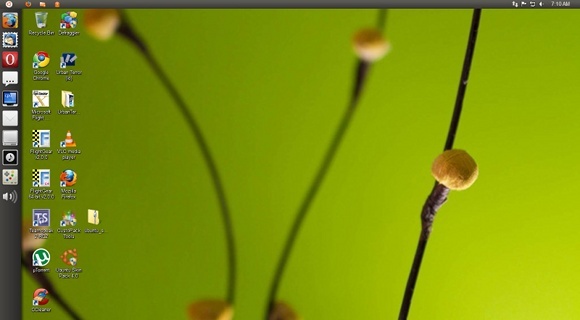
În cazul în care utilizați o parolă pe contul dvs. sau aveți mai multe conturi pe mașina dvs., puteți observa unele modificări. În partea de jos, „Windows 7” este acum înlocuit cu „Ubuntu 11.04”. Fundalul ar fi trebuit să se schimbe, dar în instalarea mea acest lucru nu s-a întâmplat. Nu sunt sigur ce a mers greșit, dar există suficiente hack-uri pe Internet pentru a putea schimbați fundalul de conectare Cum se schimbă ecranul de conectare Windows 7 Citeste mai mult dacă dorești.
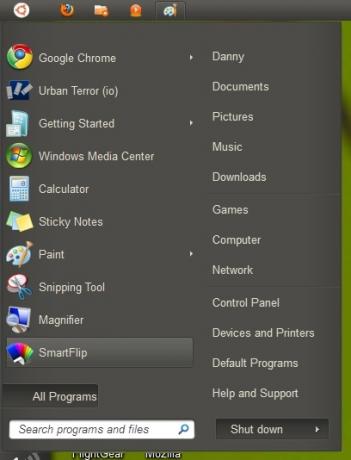
După ce ajungeți pe desktop, veți vedea că arată foarte similar cu desktopul Ubuntu. Pictograma Ubuntu se află în colțul din stânga sus, care este acum noul tău loc pentru a lansa meniul de pornire re-tematizat. Dock-ul din partea stângă (creat de un program numit Rainmeter Ferește-ți ecranul Windows-ului Modul care nu este geeky cu RainmeterAceastă „versiune mai puțin geeky a GeekTool” pentru Windows permite utilizatorilor săi să adauge și să afișeze o varietate de module pe desktop, cum ar fi un ceas, data, încărcarea procesorului, fluxurile RSS și multe altele. Citeste mai mult ), de asemenea, recreează o temă vizuală frumoasă a docului Unity. Nu încercați să faceți o mulțime de lucruri în care sunt prezentate Unitate Unity - Un desktop ușor modern pentru Ubuntu [Linux] Citeste mai mult , deoarece nu puteți face prea multe lucruri pentru a vă confunda, în afară de a naviga în fișierul de configurare. Vorbind despre aceasta, Rainmeter vă poate confunda un fișier de configurare necorespunzător. Urmați doar instrucțiunile sale și ar trebui să plece.
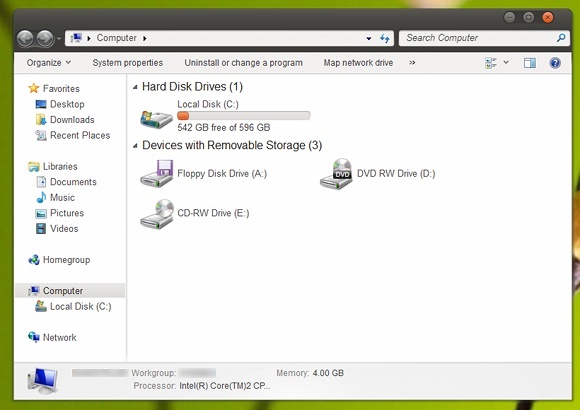
Nu există nimic altceva. Puteți avea desktopuri virtuale grație VirtualWin. Multe ferestre ar trebui să se potrivească corect cu tema, atâta timp cât nu sunt acele programe de notorietate faimoase care decid să creeze o temă completă care să se țină de restul. Pentru orice altceva, voi lăsa imaginile să vorbească.
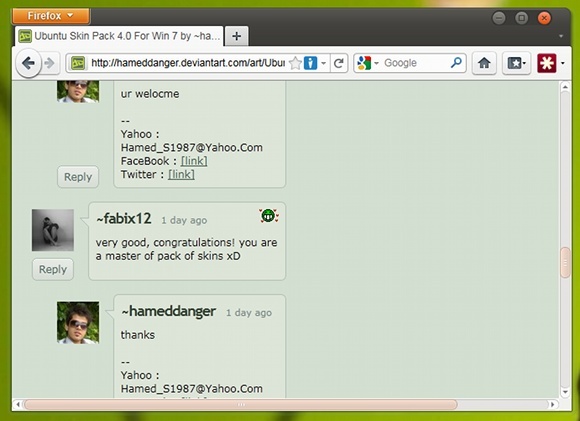
Chiar și Firefox joacă frumos!
Concluzie
În general, pachetul Ubuntu Skin este o modalitate excelentă de a-i simți pe Ubuntu când utilizați Windows. Deși nu este complet liber de kink-uri, sper că dezvoltatorul poate continua să lucreze la acesta, astfel încât să se simtă ca un produs solid +. Acestea fiind spuse, este deja un produs excelent așa cum este. Majoritatea temelor sau pachetelor de transformare rareori se apropie de acest aspect.
Ce părere aveți despre ideea pachetului Ubuntu Skin Pack? Dacă sunteți un utilizator Windows iubitor de Ubuntu, veți instala acest lucru pe mașina dvs.? Ce alte pachete puteți sugera?
Spuneți-ne în comentariile de mai jos!
Danny este un senior la Universitatea din nordul Texasului care se bucură de toate aspectele legate de software-ul open source și Linux.

